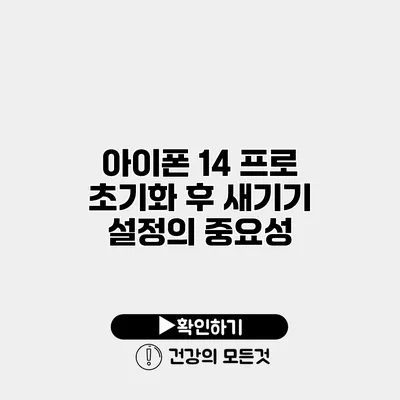아이폰 14 프로를 초기화한 후 새 기기 설정을 하는 것은 단순한 과정처럼 보일 수 있지만, 이는 사용자의 데이터와 보안을 철저히 관리하기 위해 꼭 필요한 중요한 단계입니다. 이 과정을 통해 여러분의 소중한 정보와 데이터가 안전하게 보호받을 수 있으며, 최적의 서비스를 위해 설정된 기능들을 제대로 활용할 수 있습니다.
✅ 아이폰 14 프로 초기화 후 꼭 알아야 할 설정 팁을 확인해 보세요.
초기화의 필요성
아이폰을 초기화하는 경우, 주로 다음과 같은 이유 때문입니다.
- 기기 성능 향상: 오랜 사용으로 인해 시스템이 느려졌거나 오류가 발생할 경우 초기화를 통해 성능을 회복할 수 있습니다.
- 판매 또는 양도: 기기를 다른 사람에게 넘길 때 개인 정보를 안전하게 지우기 위해 초기화합니다.
- 소프트웨어 문제 해결: 갑작스러운 앱 오류나 시스템 버그가 발생했을 때 초기화는 효과적인 해결책이 될 수 있습니다.
초기화 과정
아이폰의 초기화 과정은 아래와 같은 단계를 포함합니다.
- 백업 하기: 초기화 전에 데이터를 안전하게 백업합니다. iCloud나 iTunes를 이용해 데이터를 복사할 수 있습니다.
- 설정 메뉴 접근: 설정 > 일반 > 전송 또는 초기화 > 초기화 메뉴로 이동합니다.
- 모든 콘텐츠 및 설정 지우기: 이 옵션을 선택하면 기기가 완전히 초기화됩니다.
✅ 공유기 비밀번호 초기화 방법을 자세히 알아보세요.
새 기기 설정의 중요성
초기화를 마친 후에는 새 기기 설정을 통해 사용자 맞춤형 환경을 구성해야 합니다. 이 과정의 중요성은 다음과 같습니다.
데이터 복원
백업한 데이터를 복원하는 과정에서 중요한 점은:
- iCloud 이용 시: iCloud 계정에 로그인 후 백업을 선택하면 자동으로 데이터가 복원됩니다.
- iTunes 이용 시: iTunes에 연결해 백업 파일을 선택하여 데이터를 복원 가능합니다.
보안 설정
기기의 보안 설정은 무엇보다 중요합니다. 다음과 같은 설정을 반드시 해주세요.
- Face ID 또는 Touch ID 설정: 생체 인식을 활성화하면 기기 접근이 더 안전해집니다.
- 비밀번호 설정: 비밀번호는 최소 6자 이상의 조합으로 설정하는 것이 좋습니다.
개인화 설정
아이폰의 기능을 최대한 활용하기 위해 여러 설정을 개인화할 수 있습니다.
- 홈 화면 배치: 자주 사용하는 앱을 편리하게 배치하여 사용자 경험을 향상시킬 수 있습니다.
- 알림 및 외관 설정: 원하는 방식으로 알림을 받고, 다크 모드나 글꼴 스타일을 조정하면 더욱 편리하게 사용할 수 있습니다.
각 단계의 요약
아래의 표는 초기화 후 새 기기 설정의 주요 단계를 정리한 것입니다.
| 단계 | 설명 |
|---|---|
| 1. 백업 | iCloud 또는 iTunes를 통해 데이터 백업 |
| 2. 초기화 | 설정 메뉴에서 모든 콘텐츠 및 설정 초기화 |
| 3. 데이터 복원 | iCloud 또는 iTunes를 통해 이전 데이터 복원 |
| 4. 보안 설정 | Face ID/Touch ID 및 비밀번호 설정 |
| 5. 개인화 설정 | 홈 화면 및 알림 설정 조정 |
✅ 아이폰 14 프로 초기화 후 기기 설정의 비밀을 알아보세요.
추가적인 팁
- 최신 소프트웨어 업데이트: 항상 최신 iOS 버전을 유지해주세요. 이로 인해 보안과 성능이 개선됩니다.
- 앱 관리: 필요 없는 앱은 삭제하여 기기의 성능을 최적화 할 수 있습니다.
- 정기적인 백업: 일주일에 한 번 또는 매월 정기적으로 데이터를 백업하여 데이터 손실을 예방합니다.
결론
아이폰 14 프로 초기화 후 새 기기 설정은 단순한 과정을 넘어 여러분의 데이터 보호와 기기 활용에 큰 영향을 미칩니다. 초기화와 새 설정 과정을 철저히 진행하여 더욱 안전하고, 사용자 맞춤형 경험을 누려보세요. 시간과 노력을 투자해 이 과정을 마쳤다면, 여러분은 최적의 아이폰 사용 환경을 가질 수 있습니다. 그러니 꼭 초기화 후 새 기기 설정을 잊지 마세요!
자주 묻는 질문 Q&A
Q1: 아이폰 초기화 후 왜 새 기기 설정이 필요한가요?
A1: 새 기기 설정은 사용자의 데이터를 안전하게 보호하고 최적의 서비스 기능을 활용하기 위해 중요합니다.
Q2: 아이폰 초기화 과정에서 가장 먼저 해야 할 일은 무엇인가요?
A2: 가장 먼저 데이터 백업을 해야 합니다. iCloud나 iTunes를 이용해 데이터를 안전하게 백업할 수 있습니다.
Q3: 초기화 후 데이터 복원은 어떻게 하나요?
A3: iCloud 또는 iTunes에 로그인하여 백업을 선택하면 자동으로 데이터가 복원됩니다.